anaza-ru-mu
×
[PR]上記の広告は3ヶ月以上新規記事投稿のないブログに表示されています。新しい記事を書く事で広告が消えます。
①ダウンロード・起動
まずはMUGENの本体を用意します。
M,U,G,E,N本体のダウンロードは、ページ右にあるカテゴリーの「Download」で行って下さい。
まずはMUGENの本体を用意します。
M,U,G,E,N本体のダウンロードは、ページ右にあるカテゴリーの「Download」で行って下さい。
ダウンロードが完了したらファイルを解凍し、フォルダ中にある「Winmugen.exe」を実行します。
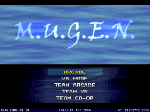
上のような画像が表示されれば起動は成功です。これを元にしてキャラクターやステージなどの追加を行っていきます。
②キャラクター・ステージデータの検索
キャラクターやステージのデータは日本だけでなく世界中のサイトで公開されています。一つ一つ見て回るわけにもいかないので、これらのサイトをまとめたリンク集を利用するのがよいでしょう。
当サイトでは日本国内のサイトしか扱っていませんが、世界中のサイトを扱っているリンク集もあります。当サイトの右メニュー上段にリンクがあるので参考にしてみてください。
ただし、海外のサイトにアクセスする場合、ウイルスやスパイウェアなどパソコンに悪影響を及ぼすソフトに感染する可能性があるため、ウイルス対策ソフトはもちろんのことセキュリティ機能が強化されているブラウザも使用するほうがよいでしょう。
③キャラクターの追加
まず、サイトにアクセスし、キャラクターデータをダウンロードします。ダウンロードした「○○○.zip」というファイルを解凍し、作成されたフォルダをMUGEN本体のフォルダの中にある「chars」フォルダに移動します。
次に、同じくMUGEN本体のフォルダの中にある「date」フォルダ内の「select.def」をメモ帳などのテキストエディタで開き、下記の部分を探します。
[Characters]
・
・
・
kfm
kfm
kfm
これは、キャラクター選択画面の1~3人目に「kfm」というキャラクターを設定するという意味です。よって、下記のように新しくキャラの名前を書き込めば、4人目にキャラを追加することができます。
[Characters]
・
・
・
kfm
kfm
kfm
○○○
④ステージの追加
ステージの追加はキャラクターの追加とほとんど同じです。
キャラクターを追加するときと同様に、ステージデータをダウンロードし解凍すると、「○○○.def」と「○○○.sff」という二つのファイルが作成されます。ここで、キャラクターを追加するときとは違い、これらをMUGEN本体のフォルダの中にある「stages」フォルダに移動します。
あとは「date」フォルダ内の「select.def」を開き、下記の太字の部分を追加すれば登録完了です。
[ExtraStages]
・
・
・
stages/kfm.def
stages/stage0.def
stages/○○○.def
以上でMUGEN導入のための説明を終わります。
ただし、ここではMUGENで遊ぶ上での基礎を説明しただけなので、詳しい解説が見たい方やその他の設定の方法を知りたい方は無限小学校さんを参考にしてみてください。
上のような画像が表示されれば起動は成功です。これを元にしてキャラクターやステージなどの追加を行っていきます。
②キャラクター・ステージデータの検索
キャラクターやステージのデータは日本だけでなく世界中のサイトで公開されています。一つ一つ見て回るわけにもいかないので、これらのサイトをまとめたリンク集を利用するのがよいでしょう。
当サイトでは日本国内のサイトしか扱っていませんが、世界中のサイトを扱っているリンク集もあります。当サイトの右メニュー上段にリンクがあるので参考にしてみてください。
ただし、海外のサイトにアクセスする場合、ウイルスやスパイウェアなどパソコンに悪影響を及ぼすソフトに感染する可能性があるため、ウイルス対策ソフトはもちろんのことセキュリティ機能が強化されているブラウザも使用するほうがよいでしょう。
③キャラクターの追加
まず、サイトにアクセスし、キャラクターデータをダウンロードします。ダウンロードした「○○○.zip」というファイルを解凍し、作成されたフォルダをMUGEN本体のフォルダの中にある「chars」フォルダに移動します。
次に、同じくMUGEN本体のフォルダの中にある「date」フォルダ内の「select.def」をメモ帳などのテキストエディタで開き、下記の部分を探します。
[Characters]
・
・
・
kfm
kfm
kfm
これは、キャラクター選択画面の1~3人目に「kfm」というキャラクターを設定するという意味です。よって、下記のように新しくキャラの名前を書き込めば、4人目にキャラを追加することができます。
[Characters]
・
・
・
kfm
kfm
kfm
○○○
④ステージの追加
ステージの追加はキャラクターの追加とほとんど同じです。
キャラクターを追加するときと同様に、ステージデータをダウンロードし解凍すると、「○○○.def」と「○○○.sff」という二つのファイルが作成されます。ここで、キャラクターを追加するときとは違い、これらをMUGEN本体のフォルダの中にある「stages」フォルダに移動します。
あとは「date」フォルダ内の「select.def」を開き、下記の太字の部分を追加すれば登録完了です。
[ExtraStages]
・
・
・
stages/kfm.def
stages/stage0.def
stages/○○○.def
以上でMUGEN導入のための説明を終わります。
ただし、ここではMUGENで遊ぶ上での基礎を説明しただけなので、詳しい解説が見たい方やその他の設定の方法を知りたい方は無限小学校さんを参考にしてみてください。
PR
+この記事にコメントする+
カレンダー
| 04 | 2025/05 | 06 |
| S | M | T | W | T | F | S |
|---|---|---|---|---|---|---|
| 1 | 2 | 3 | ||||
| 4 | 5 | 6 | 7 | 8 | 9 | 10 |
| 11 | 12 | 13 | 14 | 15 | 16 | 17 |
| 18 | 19 | 20 | 21 | 22 | 23 | 24 |
| 25 | 26 | 27 | 28 | 29 | 30 | 31 |
カテゴリー
フリーエリア
最新コメント
[09/01 ははさ]
[09/01 ははし]
[04/03 naoki]
[03/27 naoki]
[03/27 naoki]
[03/27 naoki]
[03/27 naoki]
最新記事
(11/16)
(11/08)
(11/04)
(10/15)
(10/15)
(10/15)
(10/15)
(10/15)
(10/15)
(10/14)
(10/11)
(10/11)
(10/10)
(10/10)
(10/09)
最新トラックバック
プロフィール
HN:
No Name Ninja
性別:
非公開
ブログ内検索
最古記事
(10/09)
(10/10)
(10/10)
(10/11)
(10/11)
(10/14)
(10/15)
(10/15)
(10/15)
(10/15)
(10/15)
(10/15)
(11/04)
(11/08)
(11/16)

